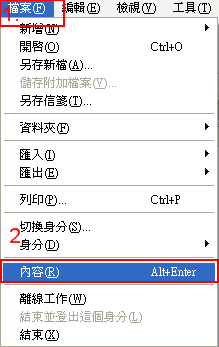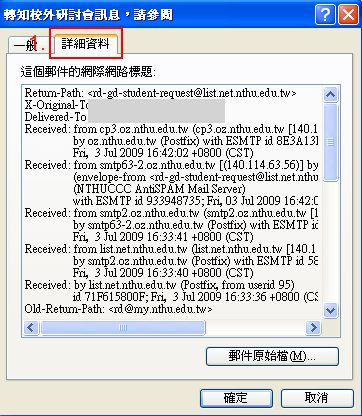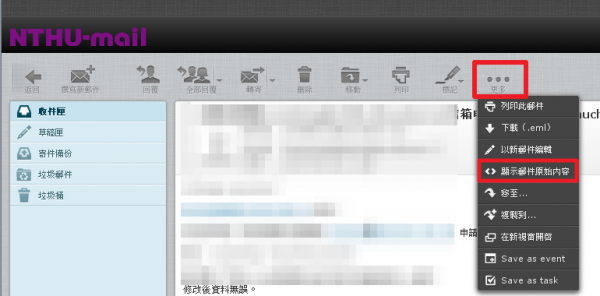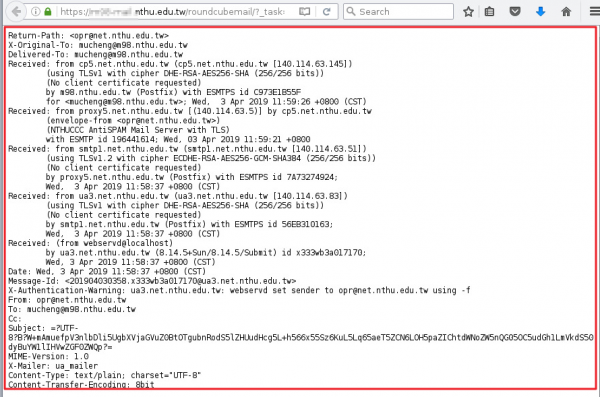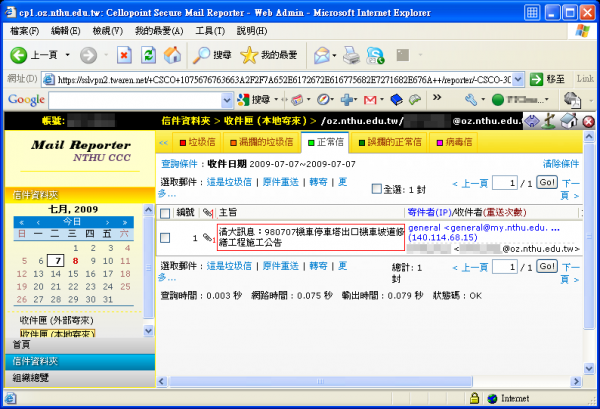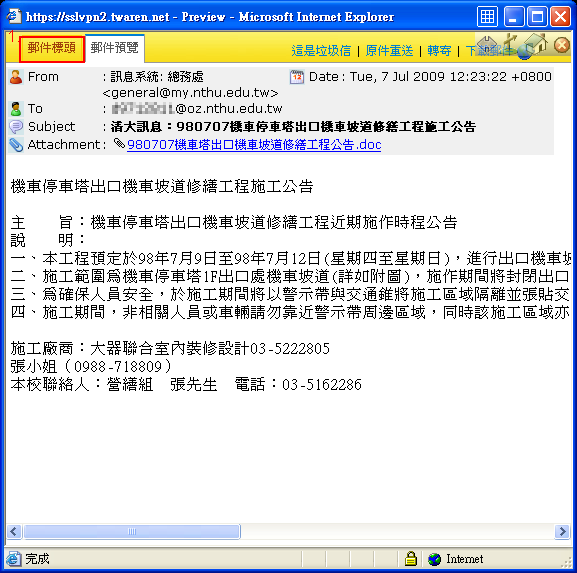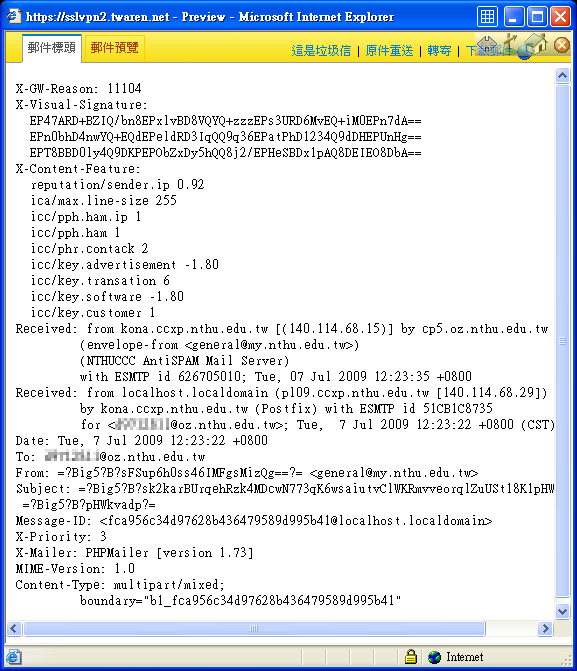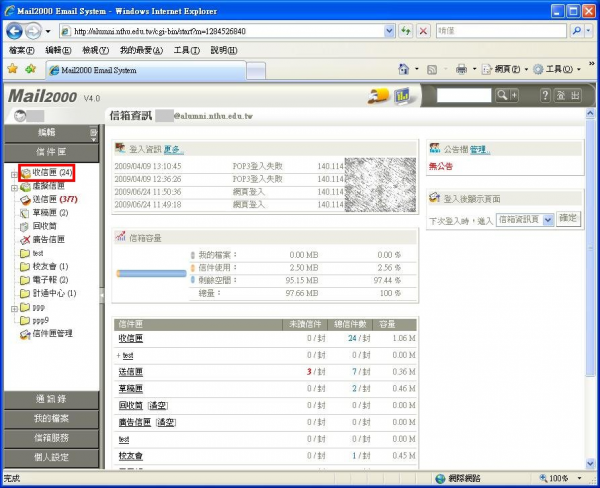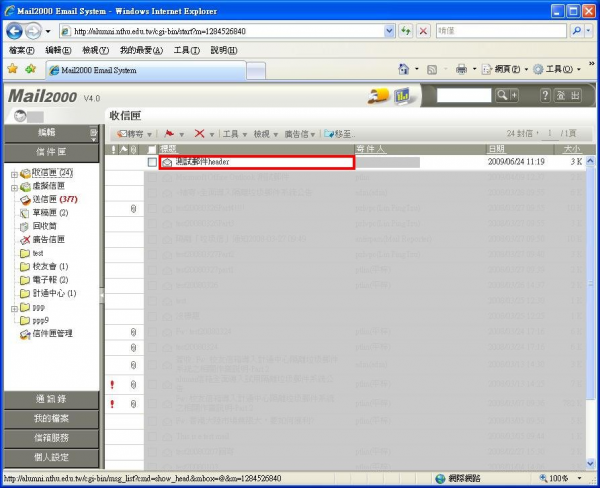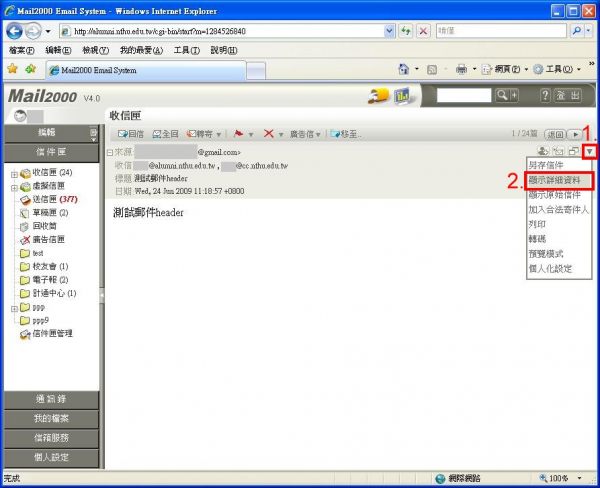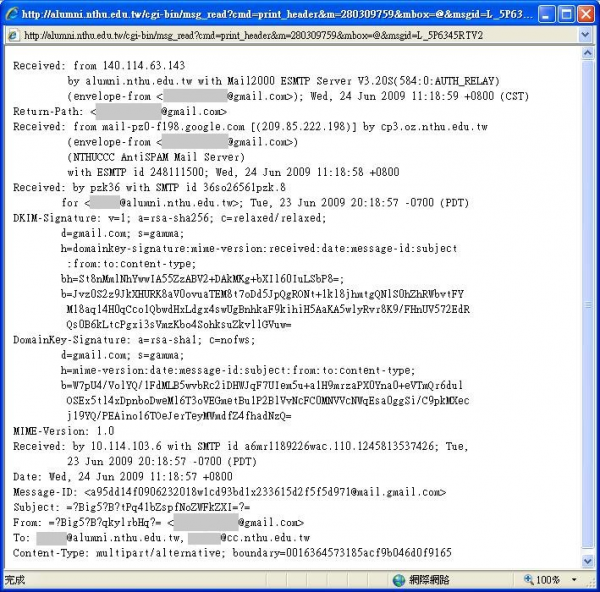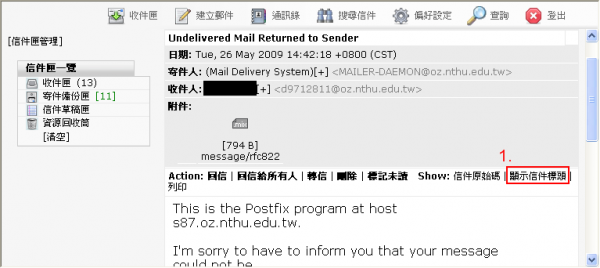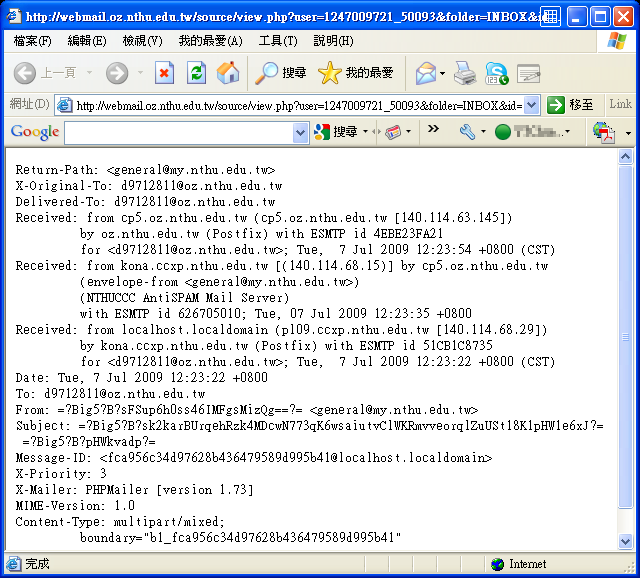如何取得信件標頭(mail header)?
信件標頭(mail header)內通常具有該封信件傳遞過程之完整記錄,為診斷郵件問題不可缺少的重要資料。以下說明依不同的郵件軟體或界面,介紹如何取得信件標頭的操作方法。
Outlook express
- 使用 Outlook express 來讀信,請按以下步驟取得信件標頭。
Step 1
Step 2
本中心新版 roundcube webmail
- 使用新版 roundcube webmail來讀信,請按以下步驟取得信件標頭。
Step 1
Step 2
本中心郵件記錄器
Step 1
Step 2
Step 3
Mail2000 Email System
- 使用 Mail2000 系統來讀信,請按以下步驟取得信件標頭。
Step 1
Step 2
Step 3
Step 4
本中心舊版 iloha webmail
- 使用本中心舊版 iloha webmail 來讀信,請按以下步驟取得信件標頭。